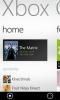SoftPad muuttaa iPhonen kaukosäätimeksi Windows-tietokoneelle [Cydia]
On monia tapoja muuttaa iPhonesi näppäimistöksi, hiireksi tai näytöksi mille tahansa työpöytäjärjestelmälle. Voit saada paljon sovelluksia ja parannuksia, joiden avulla voit tehdä sen, mutta harvoilla heistä ei ole kykyä ottaa nämä roolit samanaikaisesti. SoftPad on yksi kaikkein kattavimmista ja helpoimmin määritettävistä Windowsin kauko-ohjaussovelluksista iPhonelle, mitä olemme tähän mennessä nähneet. Cydia-sovelluksessa on kolme päätilaa; voit käyttää iOS-laitetta hiirenä tai näppäimistönä tietokoneellesi tai hallita koko Windows-käyttöliittymää iDevice-laitteen kosketusnäytön kautta. Lisäksi SoftPadin avulla on erittäin helppo vaihtaa kolmen tilan välillä lisäämällä mukavuustasoa sen toiminnallisuuteen.
 Kuten useimmissa tällaisissa sovelluksissa, SoftPad toimii työpöytäpalvelimen kautta. Lataa Windows-palvelinsovellus siirtymällä tässä ja napauta se Lataukset osiossa. Kun olet asentanut SoftPad-palvelimen tietokoneellesi (purkaa vain ladattu ZIP-tiedosto ja suorita EXE puretun kansion sisällä), mene puhelimen Cydia-kauppaan ja tartu BigBossin SoftPadiin repo. Varmista myös, että tietokoneesi ja iDevice ovat samassa WiFi-verkossa, ja muista tietokoneesi IP-osoite.
Kuten useimmissa tällaisissa sovelluksissa, SoftPad toimii työpöytäpalvelimen kautta. Lataa Windows-palvelinsovellus siirtymällä tässä ja napauta se Lataukset osiossa. Kun olet asentanut SoftPad-palvelimen tietokoneellesi (purkaa vain ladattu ZIP-tiedosto ja suorita EXE puretun kansion sisällä), mene puhelimen Cydia-kauppaan ja tartu BigBossin SoftPadiin repo. Varmista myös, että tietokoneesi ja iDevice ovat samassa WiFi-verkossa, ja muista tietokoneesi IP-osoite.


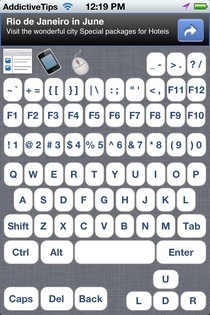
Suorita iPhone-sovellus ja paina vihreää lisätä -painiketta alapalkista. Kirjoita verkon nimi ja tietokoneen IP-osoite (jätä Sataman numero ennallaan). Napauta sovelluksen kotisivulla antennikuvaketta ja odota, kunnes SoftPad iPhone -sovellus muodostaa yhteyden palvelimeen. Kun sovellus muodostaa yhteyden, sinut tuodaan SoftPad-valikkovalikkoon, missä Ohjauslevy, näppäimistö ja Pehmeä kosketus valikot luetellaan. Ohjauslevy koostuu tavallisesta näytöstä, jonka vasemmalla ja oikealla painikkeella on saatavilla yläreunassa. Näppäimistö on todella perusteellinen, ja siinä on melkein kaikki painikkeet, joita ikinä tarvitset. SoftTouch-tila lataa tietokoneen näytön iDevice-laitteeseen ja voit selata sitä yksinkertaisella vierityksellä (yksi napautus on napsautus). Sen lisäksi, että käyttäjät voivat selata näyttöä koskettamalla, SoftPadissa on 4 suuntapainiketta, jotka lisäävät käyttäjien mukavuutta. Jos haluat lopettaa yhteyden palvelimeen, siirry valintanäyttöön ja paina punaista virtapainiketta. Jos haluat vaihtaa sovelluksen kolmesta tilasta toiseen, sinun ei tarvitse siirtyä valintanäyttöön uudestaan ja uudestaan, koska kaikkien niiden pikavalinnat näkyvät koko sovelluksessa.
SoftPad ja sen työpöytäkumppani ovat saatavana ilmaiseksi (vaikka iPhone-sovellusta tuetaan mainoksilla), ja kaikki mitä tarvitset on jailbroken iDevice ja Windows PC. Kokeile sitä, jos etsit kaukosäädintä Windowsille.
Haku
Uusimmat Viestit
Xbox Companion WP7: etähaku ja toista sisältöä Xbox 360: lla
Microsoft kohtelee Windows Phone 7: tä toisinaan kuin hemmoteltua l...
IOS 5 -kortit: Luo ja lähetä todellisia tervehdyskortteja iPhonesta
Uudet iOS 5 -sovellukset, jotka Apple julkisti “Let’s talk iPhone” ...
Hanki ilmoitus / hälytys, kun Android-puhelimesta ei löydy signaalia
Kuinka moni teistä haluaa saada ilmoituksen automaattisesti saapues...